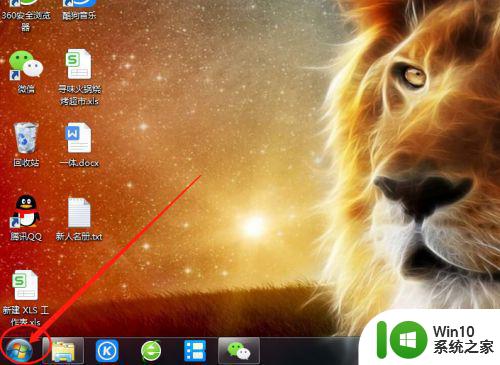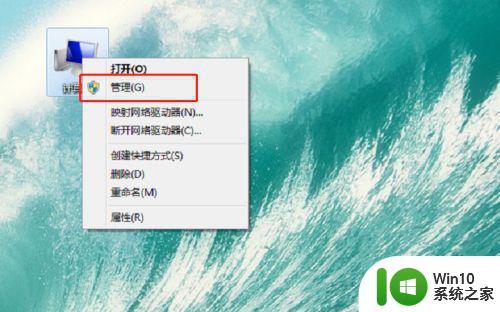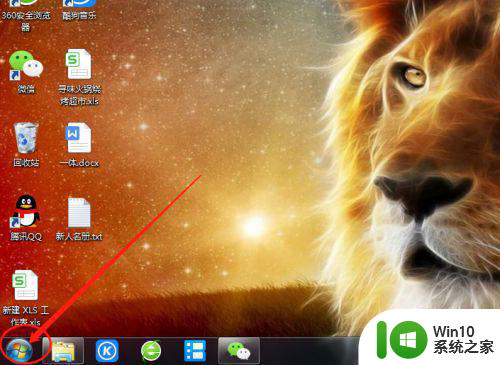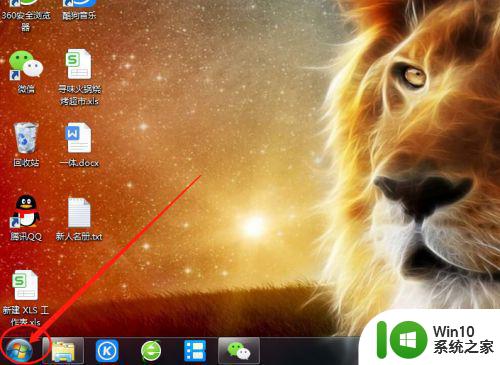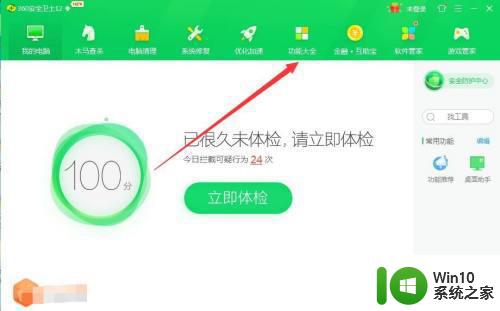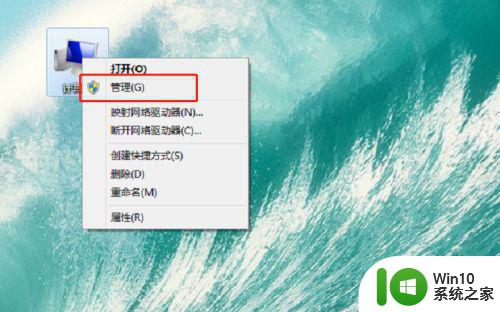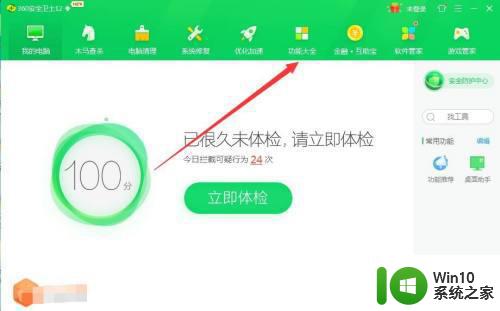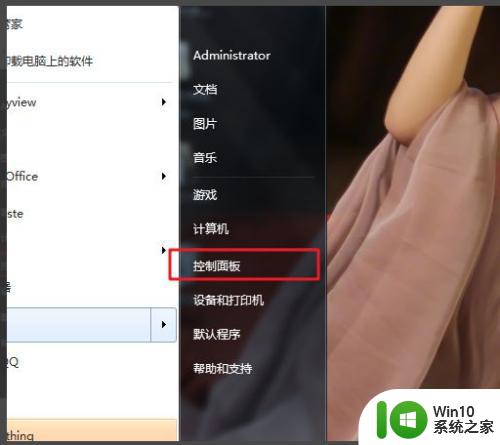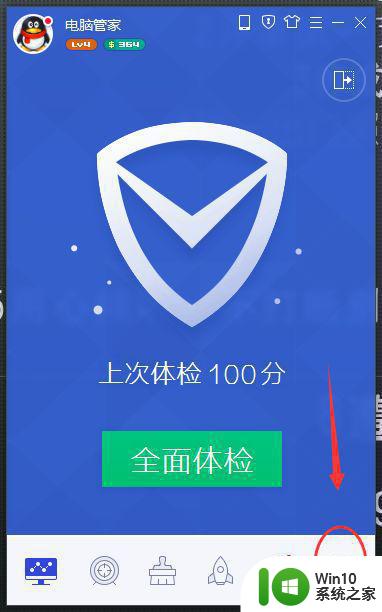win7如何阻止弹窗广告 win7怎么解决弹窗广告
更新时间:2023-02-22 17:31:33作者:yang
每次在使用win7镜像系统的时候,电脑桌面上总是会弹出一些广告窗口,严重影响到用户的操作体验,其实这些广告窗口大多和用户在win7电脑上安装的软件有些一定的联系,那么win7如何阻止弹窗广告呢?其实方法很简单,接下来小编就来告诉大家win7阻止弹窗广告设置方法。
具体方法:
1、点击左下角开始按钮,找到控制面板并点击。
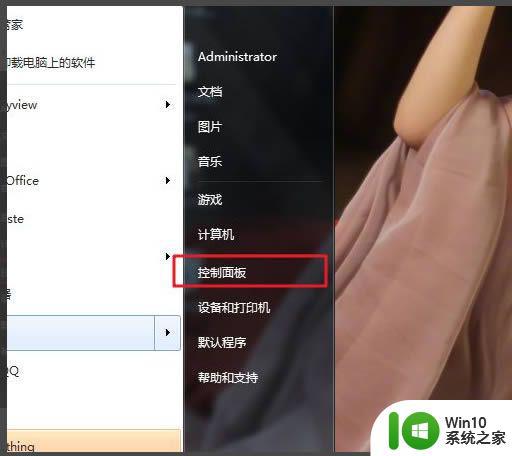
2、在打开的页面中找到网络和Internet,点击它。
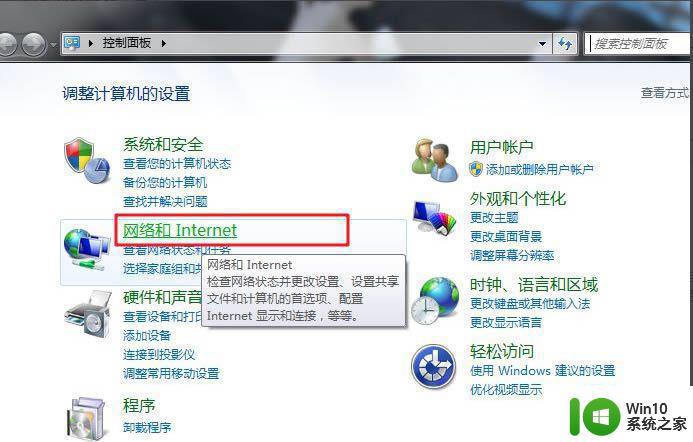
3、这里我们接着点击“Internet选项”,如下图。
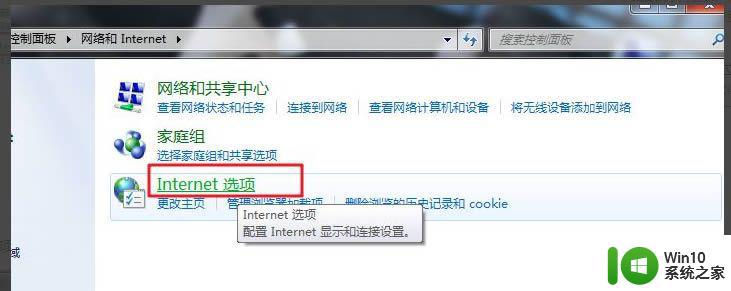
4、找到“隐私”选项,然后将“启用阻止弹窗程序”勾选上。
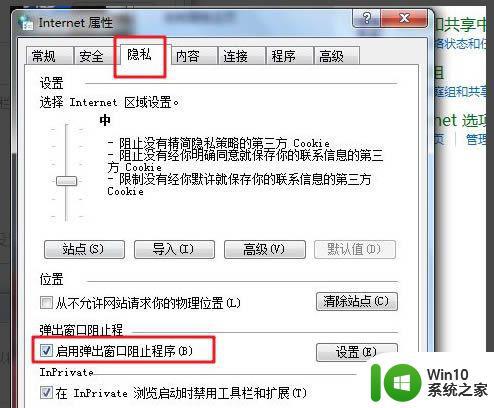
5、再点击“启用阻止弹窗xx”后的设置,在其中将阻止程度改为高即可。
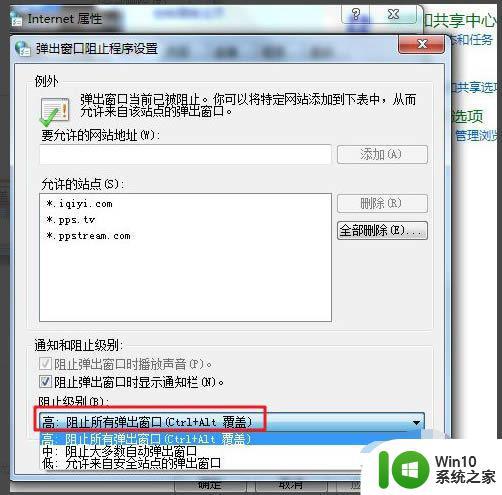
以上就是小编给大家介绍的一篇win7阻止弹窗广告设置方法了,有需要的用户就可以根据小编的步骤进行操作了,希望能够对大家有所帮助。